NoteBurner Amazon Music Recorder für Mac kann den Nutzern von Amazon Music helfen, Songs von Prime Music und Amazon Music Unlimited sowie Amazon Music HD in hoher Klangqualität als MP3, WAV, AAC, FLAC, AIFF, ALAC auf dem Mac herunterzuladen. ID3-Tags werden auch erkannt und nach der Konvertierung in die Musikdatei eingebettet. Wie funktioniert dieses Programm? Wir werden Ihnen im Folgenden anzeigen.
Laden Sie hier die neueste Version des Programms herunter:
Download
*Für Systeme mit macOS 10.14 oder niedriger laden Sie bitte die ältere Version 1.2.4 herunter.
* Hinweis: Die Testversion kann nur die erste Minute pro Song konvertieren. Kaufen Sie hier und entsperren Sie die Einschränkung.
Wie registrieren Sie Amazon Music Recorder für Mac?
Klicken Sie unten auf die blaue Schaltfläche, um Amazon Music Recorder für Mac herunterzuladen und auf dem Mac zu installieren. Dann starten Sie das Programm.
*Hinweis: Starten Sie Amazon Music App nicht, bevor Sie NoteBurner Amazon Music Recorder ausgeführt haben. Achten Sie darauf, keine Musik mit Amazon Music App während der Konvertierung zu hören.
Klicken Sie unten links auf „Registrieren“. Sie können auch oben rechts auf Menüleiste ![]() klicken und „Registrieren“ in der Dropdown-Liste wählen, dann sehen Sie ein Fenster wie folgt:
klicken und „Registrieren“ in der Dropdown-Liste wählen, dann sehen Sie ein Fenster wie folgt:
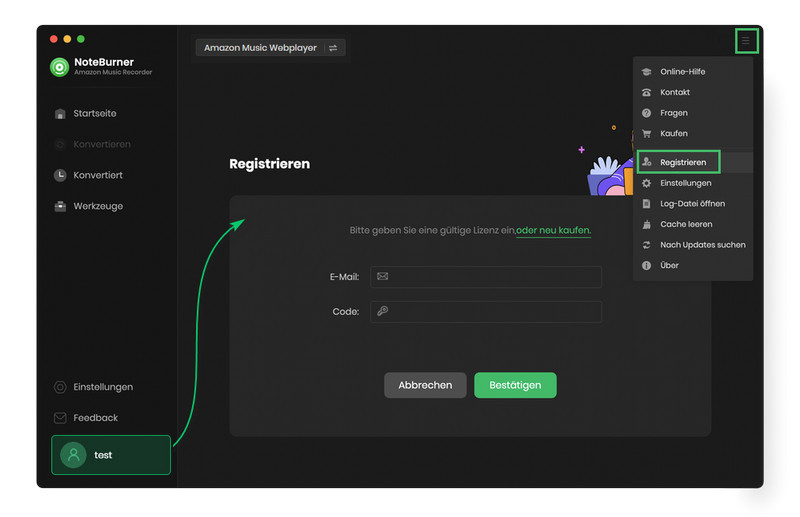
Kopieren Sie dann die registrierte E-Mail-Adresse und den Lizenzschlüssel und fügen Sie sie in das Registrierungsfenster ein.
*Hinweis: Beim Registrierungsnamen wird zwischen Groß- und Kleinschreibung unterschieden. Fügen Sie am Anfang oder Ende des Wortes kein Leerzeichen ein.
Wie konvertieren Sie Lieblingssongs von Amazon Music?
Schritt 1. NoteBurner Amazon Music Recorder auf dem Mac ausführen
Starten Sie NoteBurner Amazon Music Recorder auf dem Mac. Unten sehen Sie die intuitive Benutzeroberfläche des Programms. Und Sie müssen zunächst eine Aufnahmeplattform auswählen.
Unterschiede zwischen den beiden Aufnahmeplattformen:
- Amazon Music App: HD-/Ultra-HD-Audioqualität beibehalten; 1-fache Geschwindigkeit.
- Amazon Music Webplayer: Bis zu 10-fache Geschwindigkeit; HD-Audioqualität beibehalten.
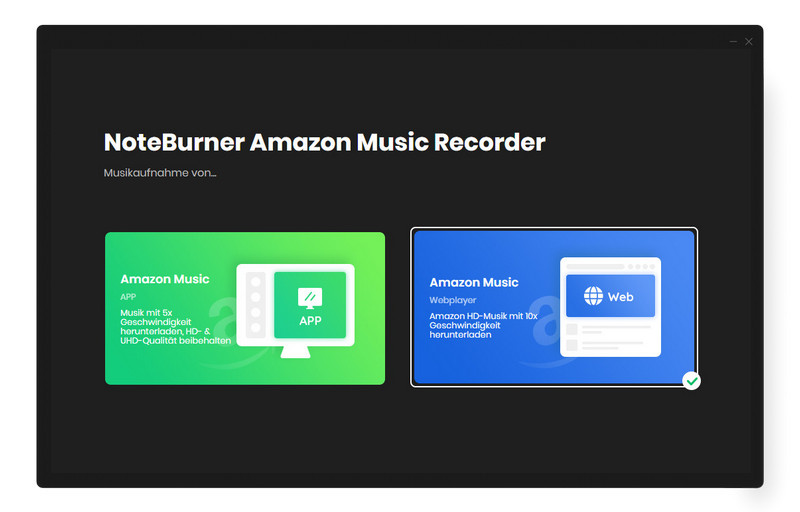
Es wird empfohlen, Songs vom Amazon Music Webplayer herunterzuladen, damit Sie Musik bis zu 10x Geschwindigkeit konvertieren können. Nach der Auswahl sieht die Programmoberfläche wie folgt aus:
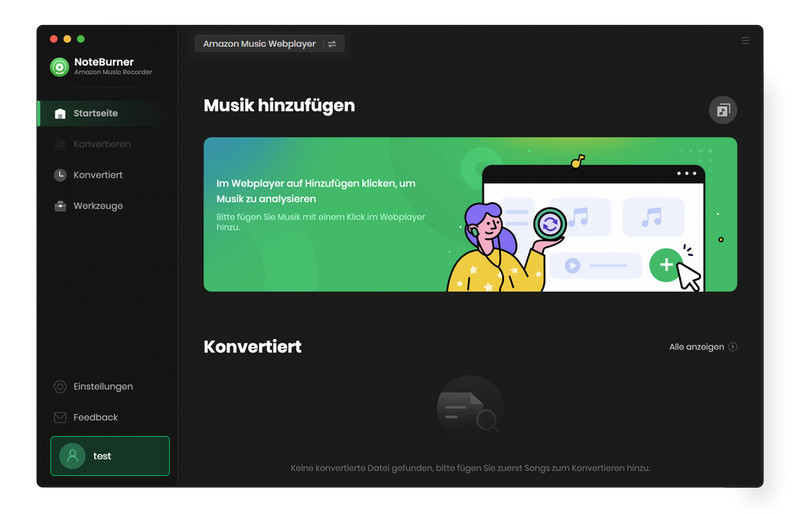
Hinweis: Wenn Sie zur vorherigen Benutzeroberfläche zurückkehren und die Aufnahmeplattform erneut auswählen möchten, klicken Sie einfach oben auf die Schaltfläche „Amazon Music Webpalyer“.
Dann öffnet sich ein Fenster und zeigt Ihnen den Amazon Music Webplayer. Sie müssen sich bei Ihrem Amazon Music-Konto anmelden.
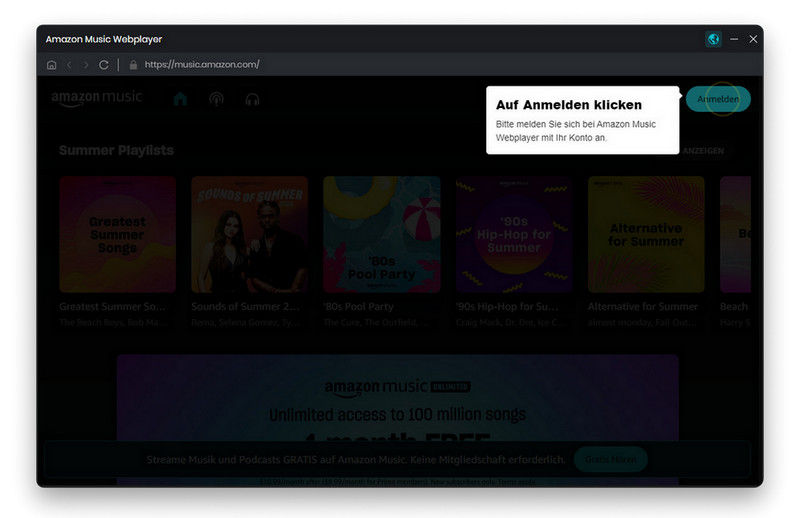
Schritt 2. Amazon-Musik hinzufügen
Finden Sie Ihre Lieblingsplaylist im Fenster von Amazon Music Webplayer und klicken dann unten rechts auf die Schaltfläche „zum Hinzufügen klicken“.
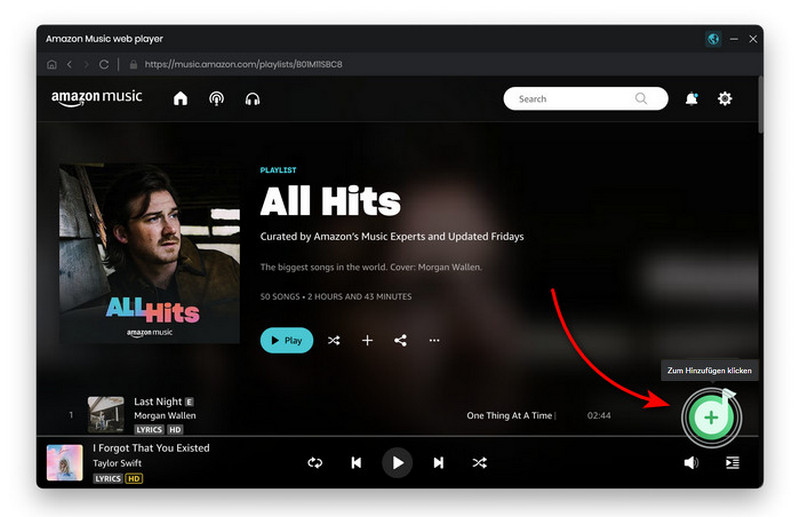
Danach listet NoteBurner alle Songs auf. Markieren Sie die benötigten Tracks und klicken Sie auf „Hinzufügen“.
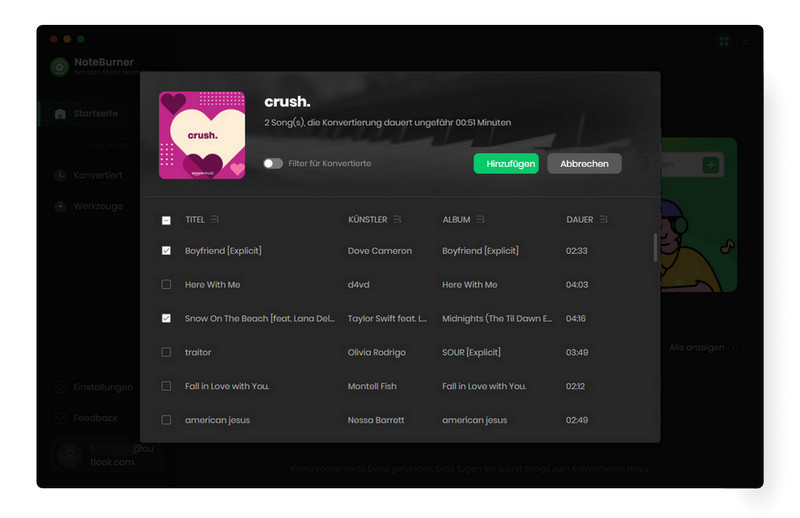
Schritt 3. Ausgabeeinstellungen anpassen
Klicken Sie auf die Schaltfläche „Einstellungen“ unten links, um Ausgabeeinstellungen anzupassen. Im neuen Fenster können Sie den Konvertierungsmodus (Smart-Modus, Web-Download oder YouTube-Download), das Ausgabeformat (MP3, AAC, FLAC, AIFF, WAV oder ALAC), die Bitrate, die Abtastrate, den Ausgabepfad usw. auswählen.
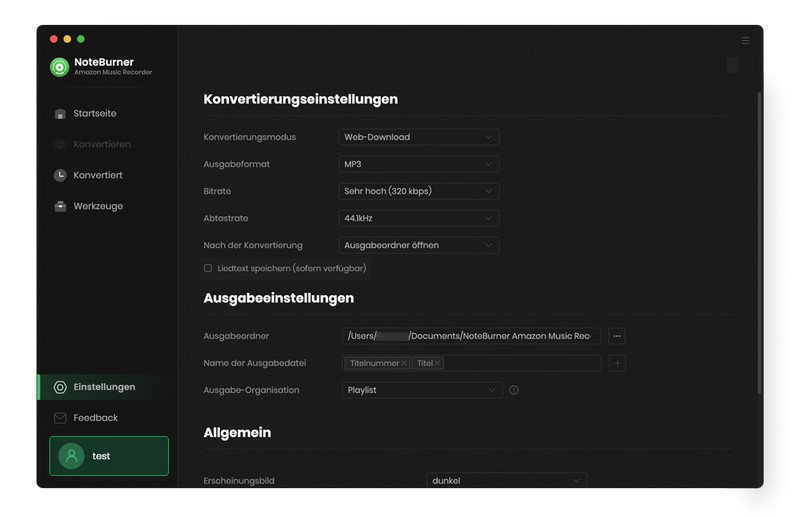
Schritt 4. Konvertierung starten und Downloads checken
Nachdem Sie alle Einstellungen vorgenommen haben, klicken Sie auf die Schaltfläche „Konvertieren“, um die Konvertierung zu starten.
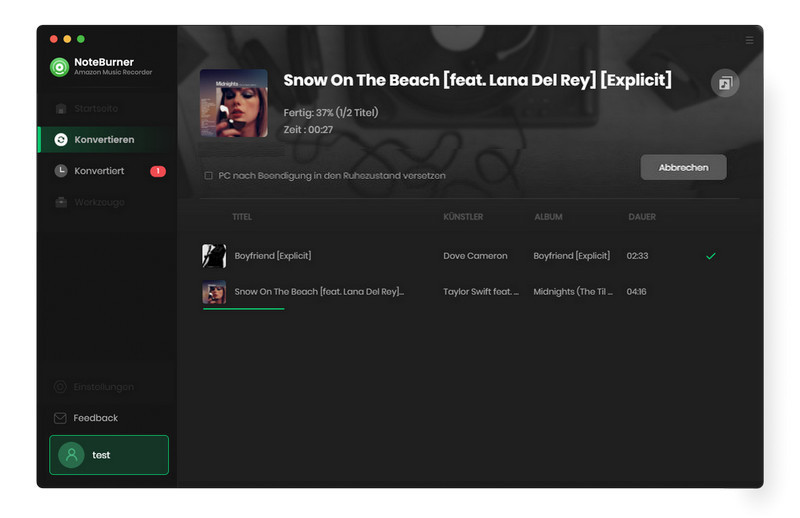
Nach der Konvertierung finden Sie die konvertierten Audiodateien im Abschnitt „Konvertiert“ auf der linken Seite. Bewegen Sie Ihre Maus über konvertierte Amazon Music-Songs und klicken Sie auf das Ordnersymbol.
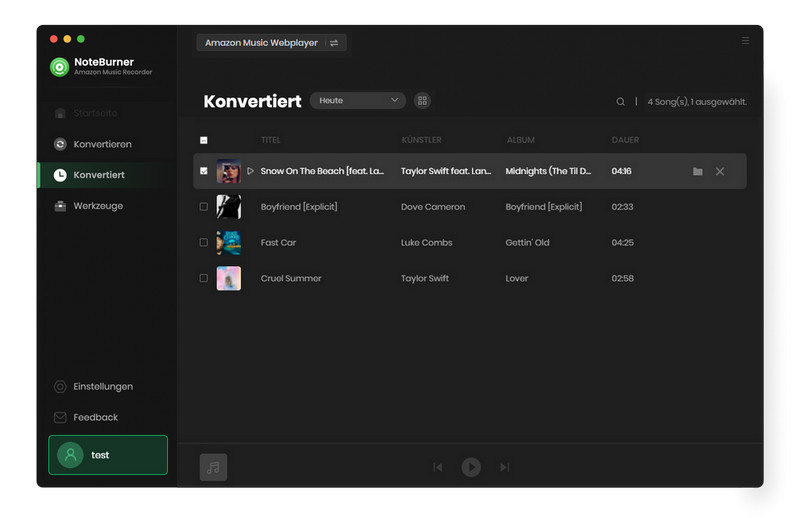
Toolbox von NoteBurner Amazon Music Recorder
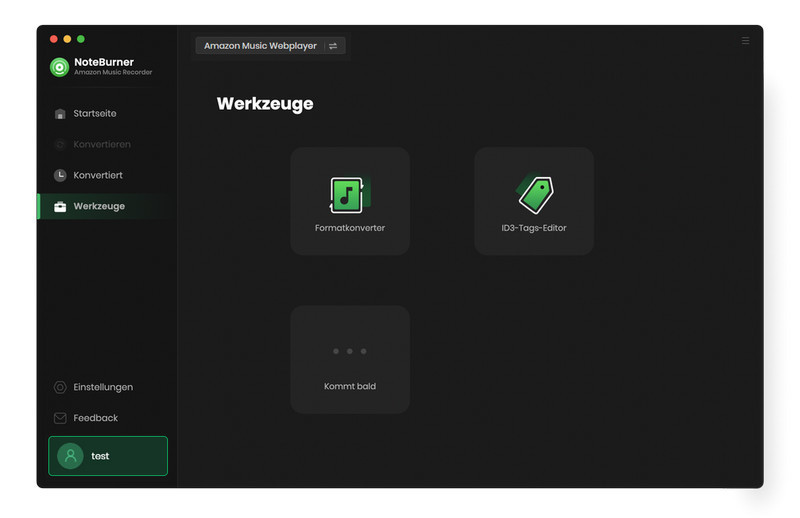
1. Die ID3-Tags nach dem eigenen Bedarf bearbeiten
NoteBurner Amazon Music Recorder kann auch ID3-Tags (wie Titel, Künstler, Album, Cover, Titel-Nr. usw.) nach der Konvertierung beibehalten. Darüber hinaus können Sie im Programm ID3-Tags-Editor finden und ID3-Tags nach Bedarf bearbeiten. Um dieses Tool zu finden, gehen Sie bitte zu "„Werkzeuge“ >> „ID3-Tags-Editor“.
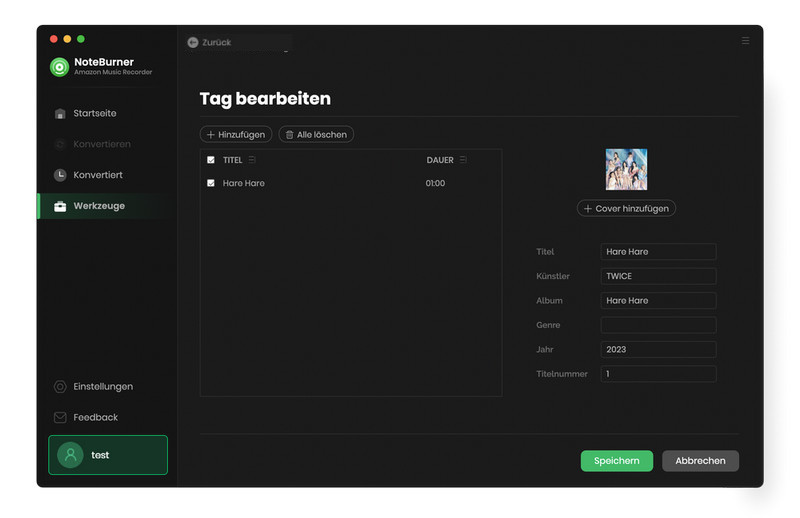
Hinweis: Wenn Amazon Muisc seine Amazon Music App aktualisiert, werden einige ID3-Tags möglicherweise nicht erfasst und beibehalten. Wir garantieren nicht, dass alle ID3-Tags beibehalten werden können. Alles unterliegt den tatsächlichen Metadateninformationen, die beibehalten werden können.
2. Lokale Musikdatei in MP3/M4A/FLAC/WAV/OGG/AIFF konvertieren
NoteBurner unterstützt auch die Konvertierung der lokaler Musikdatei in das MP3/M4A/FLAC/WAV/OGG/AIFF-Format. Öffnen Sie einfach NoteBurner, gehen Sie zu „Werkzeuge“ >> „Formatkonverter“ und fügen Sie die zu konvertierende Musik von Ihrem Computer hinzu.
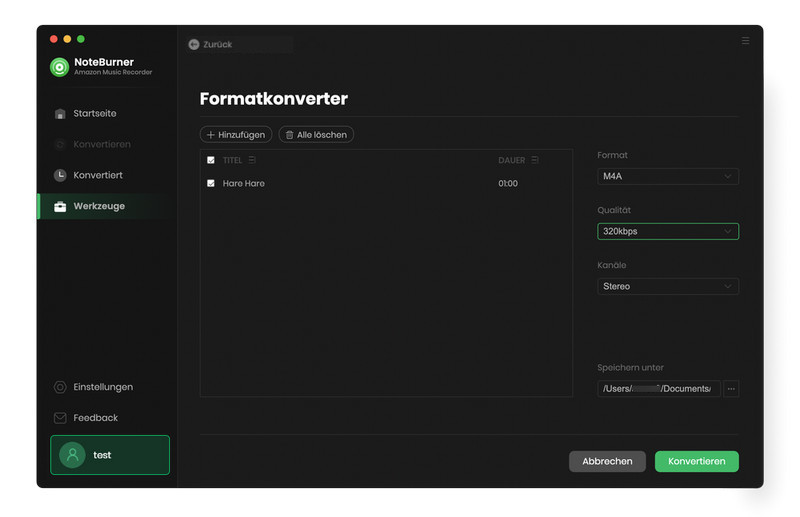
Klicken Sie hier, um Häufig gestellte Fragen zu Amazon Music Recorder zu erfahren
- Songs von Amazon Music Unlimited in MP3 konvertieren
- Amazon Music auf USB übertragen
- Amazon Music über Apple Watch hören
- Amazon Music auf SD-Karte speichern
- Amazon Music-Songs auf PC herunterladen
- Amazon Music auf Mac herunterladen
- Amazon Music HD-Inhalte herunterladen
- Amazon Music-Songs auf den MP3-Player übertragen
- Amazon Music-Songs zur Serato DJ-Software hinzufügen
- Amazon Music als iPhone-Klingelton einstellen
- Amazon Music-Titel auf CD brennen
- Mehr >
- Spotify Musik auf USB übertragen
- Spotify Music als Samsung Galaxy S10 Kingelton
- Spotify-Musik auf der Samsung Galaxy Watch abspielen
- Top 6 Spotify Converter Bewertung - Spotify Musik in MP3 konvertieren
- Spotify Music ohne Premium
- Spotify Musik nach der Kündigung des Abonnements spielbar halten
- Spotify Musik in MP3
- Spotify Musik auf CD brennen
- Mehr >
- YouTube Music-Downloads auf USB-Stick verschieben
- Songs von YouTube Music offline hören
- YouTube Music-Titel auf PC herunterladen
- Drei Alternativen von YouTube Music Desktop-App
- YouTube Musik als mp3 speichern - Top 7 besten Möglichkeiten
- Songs von YouTube Music auf SD-Karte speichern
- YouTube Music-Titel auf Mac herunterladen
- Songs von YouTube Music als Android Klingelton einstellen
- YouTube Musik auf CD brennen
- Mehr >
- Apple Music auf USB-Stick
- Apple Musik auf CD brennen
- Apple Music in iMovie importieren
- Apple Music als iPhone Klingelton einstellen
- Apple Musik immer halten
- Apple Musik vs. Spotify
- Bester Apple Musik Converter
- Apple Musik auf SD-Karte
- Apple Music in AAC (.m4a)
- Apple Music in Dropbox importieren
- Apple Music zu DJ-Programm
- Mehr >
Produktempfehlung

Mit diesem Programm kann Deezer-Songs in MP3, WAV, AAC, AIFF, ALAC oder FLAC konvertiert und auf eigene Geräte übertragen werden.
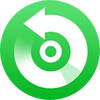
Super hochwertiger Apple Music Converter! Konvertieren Sie Musik von Apple Music, iTunes in MP3/AAC/WAV/FLAC/AIFF/ALAC! Behalten Sie auch die ID3-Tags des Songs!

Songs/Playlists von YouTube Music Free/Premium mit 10-facher Geschwindigkeit als MP3-, AAC-, WAV-, FLAC-, AIFF-, ALAC-Dateien auf den Computer herunterladen.


